ユーザーガイド Windows版
-
はじめに-Win
-
新機能
-
システム要件
-
スタートアップ画面
-
パネルレイアウト
-
プロジェクトの作成
-
インポート
-
PC録画
-
ビデオ編集
-
色編集
-
オーディオ編集
-
アニメーション編集
-
スピード編集
-
AI編集
-
動画エフェクト素材
-
動画トランジション
-
オーディオ素材
-
タイトル素材
-
エレメント素材
-
クリップのエクスポート
-
Wondershareドライブ
-
パフォーマンス向上
Filmora チュートリアル動画
Filmora 9 & 10 ユーザーガイド
エクスポートのワークフローおよび概要
エクスポートのワークフロー
編集が完了したら動画をエクスポートします。以下にエクスポートのワークフローを示します。
- まず、Filmoraでエクスポートボタンを見つけてクリックします。
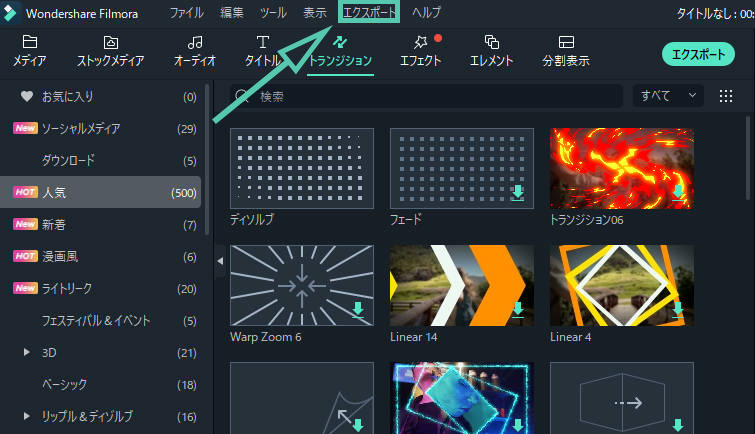
エクスポートボタンを見つける
- エクスポートについて5つのオプションが表示されます。ビデオを作成する、デバイスに出力、YouTubeにアップロード、Vimeoにアップロード、DVDに書き出すの5つです。
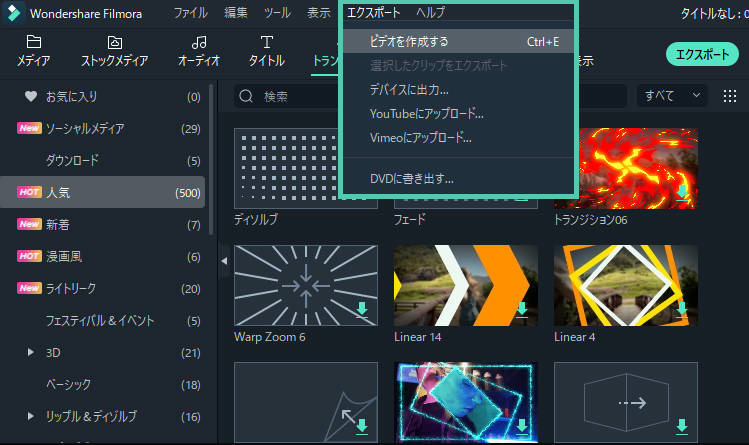
エクスポートに関する5つのオプション
- どれを選択すればよいのかわからない場合は、「ビデオを作成する」を選んでください。エクスポートに関するオプション全体が表示されます。
- エクスポートする方法を1つ選択し、「エクスポート」ボタンをクリックします。指定した位置に動画が表示されるようになります。
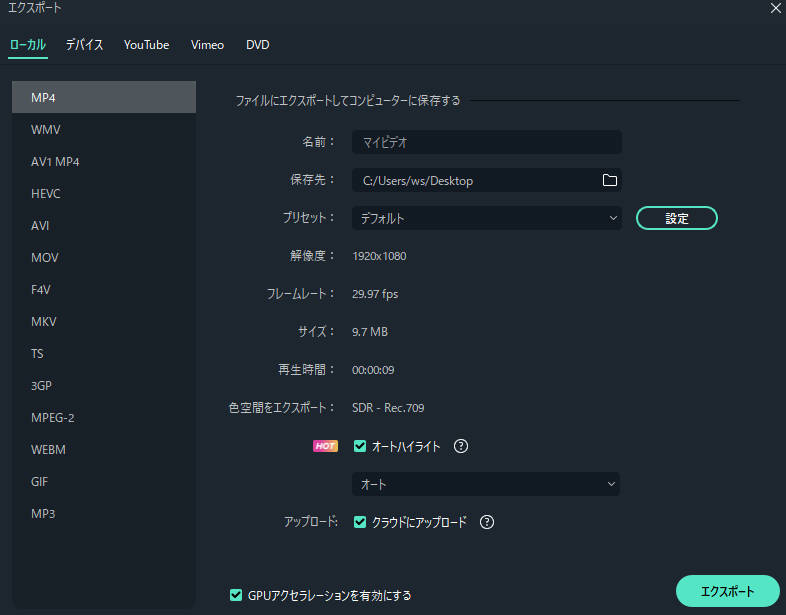
プロジェクトファイルのエクスポート
エクスポートの概要
Filmoraでは動画をエクスポートする方法を5通り用意しています。それらの方法について紹介します。
1ローカルにエクスポート
プロジェクトファイルと動画をローカルコンピュータにエクスポートすることができます。次の形式でのエクスポートをサポートしています:MP4, WMV, HEVC, AVY, MOV, F4V, MKV, TS, 3GP, MPEG-2, WEBM, GIF, MP3
2デバイスにエクスポート
動画をデバイスにエクスポートすることができます。それにはiPhone, iPad, Apple TV, Apple TV 4K, iPod, Samsung Galaxy, Smart Phone, Android Generic, Google Pixel, Xbox one, PlayStation 4, PSP,Smart TVが含まれます。
3YouTubeにアップロード
FilmoraはYouTubeへの動画の直接エクスポートをサポートしています。YouTubeアカウントにログインしてエクスポートするだけです。
4Vimeoにアップロード
FilmoraはVimeoへの動画の直接エクスポートをサポートしています。Vimeoアカウントにログインしてエクスポートするだけです。
5DVDに書き出す
DVDに動画を焼き付けることができます。DVDタブを選択し、アスペクト比やディスクの種類等、必要な設定内容を入力します。